
Chromebooks และ Chrome OS มีห้องสมุดเต็มรูปแบบธีมที่สนุกและขี้ขลาดที่คุณสามารถใช้เพื่อเพิ่มประสบการณ์การท่องเว็บของคุณ ไม่เพียงแค่นั้น แต่ด้วยคุณสมบัติเช่น "Surprise Me" วอลล์เปเปอร์พื้นหลังของคุณจะหมุนอย่างต่อเนื่องผ่าน Google Image Archive เพื่อให้คุณได้ภาพที่สดใหม่เพื่อดูทุก ๆ วัน
นี่คือวิธีปรับแต่งการตั้งค่าลักษณะที่ปรากฏของ Chromebook เพื่อให้แล็ปท็อปเหล่านี้รู้สึกเหมือนเป็นของคุณเอง
ปรับแต่งธีมของคุณ
ในการเริ่มต้นหนึ่งในวิธีที่เร็วที่สุดในการเปลี่ยนรูปลักษณ์และความรู้สึกทั้งหมดของเบราว์เซอร์ Chrome ของคุณคือการให้ธีมใหม่
ที่เกี่ยวข้อง: ใช้ชีวิตกับ Chromebook: คุณอยู่รอดได้ด้วยเพียงแค่เบราว์เซอร์ Chrome หรือไม่?
</ p>หากต้องการเข้าถึงตัวเลือกชุดรูปแบบอันดับแรกคุณจะต้องเปิดศูนย์การแจ้งเตือนจากมุมล่างขวาของทาสก์บาร์ซึ่งคุณจะพบปุ่ม "การตั้งค่า" คลิกที่นี่และคุณจะเข้าสู่หน้าจอที่มีส่วน "ลักษณะ" ของ Chrome ดังที่แสดงด้านล่าง
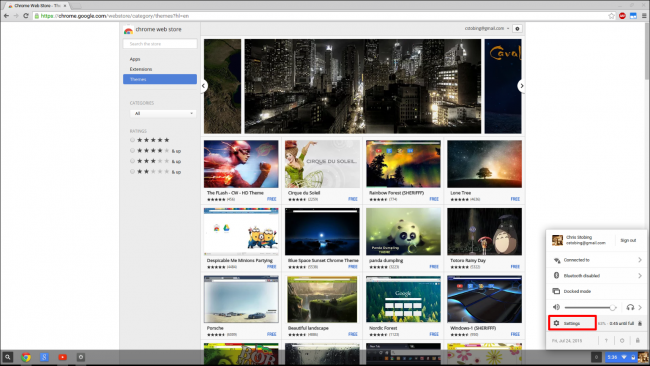
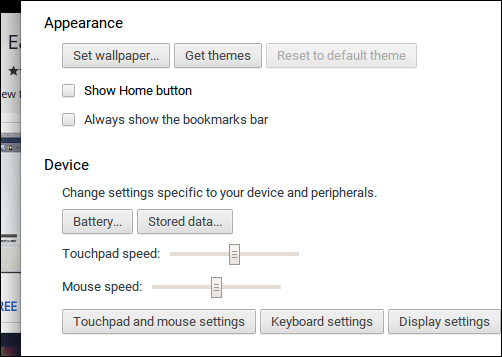
ในการตั้งค่าลักษณะที่ปรากฏคุณจะเห็นปุ่มที่ระบุว่า "รับธีม"
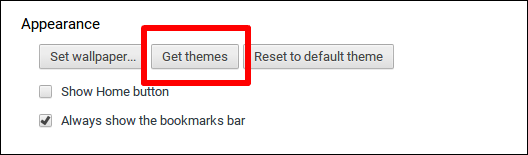
คลิกที่นี่และคุณจะถูกนำไปที่ Googleพอร์ทัลธีมหลักใน Chrome OS App Store ที่นี่คุณจะพบกับธีมที่แตกต่างหลากหลายมากมายทุกอย่างตั้งแต่ภูเขาธรรมชาติในนอร์ดิกไปจนถึงธีมที่ได้รับการสนับสนุนเช่น Assassin's Creed


หลังจากติดตั้งชุดรูปแบบแล้วคุณจะเห็นภาพพื้นหลังและชุดรูปแบบสีทุกครั้งที่คุณเปิดแท็บใหม่หรือเมื่อคุณทำงานในแท็บที่เลือกในแถบเครื่องมือด้านบนแล้ว


ในเมนูเดียวกันนี้คุณจะพบตัวเลือกในการรีเซ็ตชุดรูปแบบของคุณอย่างสมบูรณ์หากคุณต้องการติดตั้งชุดใหม่ตั้งแต่ต้น

ตั้งวอลล์เปเปอร์ของคุณ
ในการปรับแต่งวอลล์เปเปอร์ของคุณคุณสามารถค้นหาตัวเลือกในหน้าต่างลักษณะที่ปรากฏเหมือนกันกับชุดรูปแบบสลับที่อยู่

หลังจากเลือก "ตั้งค่าภาพพื้นหลัง" Chrome จะย่อขนาดหน้าต่างที่เปิดอยู่ทั้งหมดให้เล็กลงโดยอัตโนมัติ
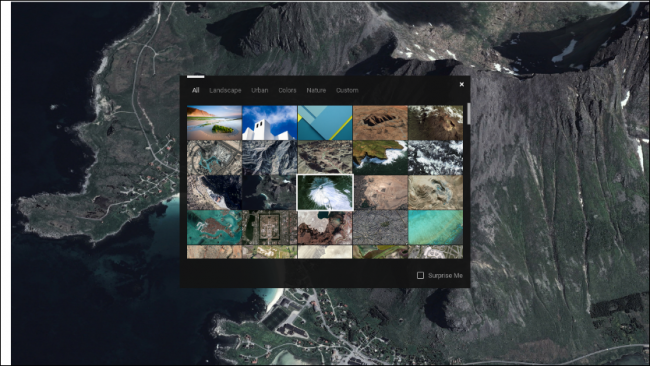
คุณสามารถเลือกจากสิ่งเหล่านี้ตามหมวดหมู่ (เช่น "แนวนอน" "สีแบบด้าน", "แบบเมือง" ฯลฯ ) หรืออัปโหลดภาพของคุณเองโดยไปที่แท็บ "กำหนดเอง"
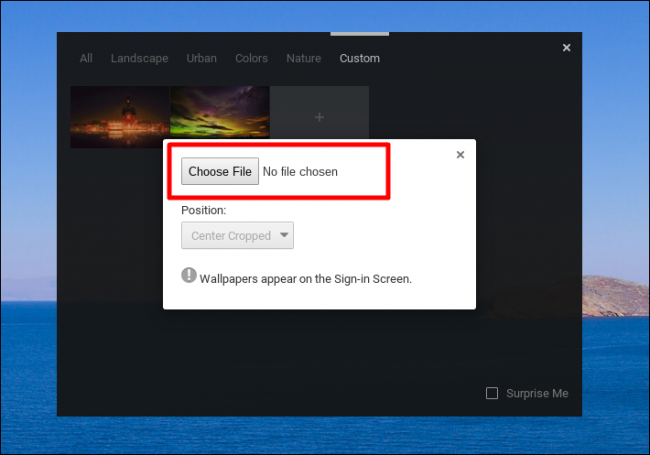
เมื่ออยู่ในแท็บที่กำหนดเองคุณจะถูกขอให้เลือกไฟล์ที่จะทำหน้าที่เป็นภาพเดสก์ทอปใหม่
ที่เกี่ยวข้อง: วิธีรีเซ็ตเป็น Chromebook จากโรงงาน (แม้ว่าจะไม่บูต)
</ p>หลังจากคุณพบไฟล์ที่คุณต้องการเพียงคลิก“ เปิด” ที่มุมล่างขวาและวอลล์เปเปอร์จะถูกนำไปใช้ในรูปแบบกึ่งกลางโดยอัตโนมัติแม้ว่าคุณสามารถเลือกจาก“ เรียงต่อ” และ“ ยืด” ได้เช่นกัน
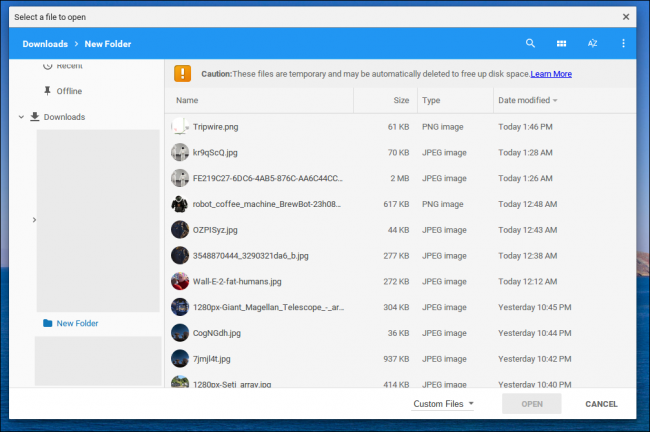
ถ้าคุณต้องการที่จะเก็บสิ่งต่าง ๆ อีกเล็กน้อยที่น่าสนใจคุณเลือกตัวเลือก "แปลกใจฉัน" ซึ่งจะสุ่มเรียงลำดับธนาคารของภาพที่มีอยู่ใน Google รูปภาพและเลือกหนึ่งที่จะแสดงในแต่ละวันจนกว่าคุณจะปิดการตั้งค่า

สลับสามารถพบได้ในมือล่างขวามุมของพรอมต์วอลล์เปเปอร์มาตรฐาน ตราบใดที่ยังเปิดอยู่รูปพื้นหลังของคุณจะเปลี่ยนทุกๆ 24 ชั่วโมงนับจากเวลาที่คุณเปิดใช้งานครั้งแรก ซึ่งหมายความว่าหากคุณต้องการเปลี่ยนสิ่งแรกในตอนเช้าเลือกตัวเลือกที่ 8:00 วันก่อน
ซ่อนปุ่มหน้าแรกและแถบบุ๊คมาร์ค
ทั้งการมองเห็นปุ่มโฮมและแถบบุ๊กมาร์กสามารถควบคุมได้จากใต้ปุ่มที่รับผิดชอบในการตั้งวอลล์เปเปอร์ของคุณและค้นหาธีมใหม่ ๆ


เมื่อเปิดและปิดสิ่งนี้ Chrome จะแสดงแถบบุ๊กมาร์กทุกครั้งที่คุณเปิดแท็บใหม่และซ่อนทันทีที่คุณเริ่มเรียกดูไซต์ที่กำหนดดังที่แสดงด้านล่าง:


การแก้ไขปัญหาธีมแตก
บางครั้งตามเวอร์ชันของ Chrome OS ที่คุณใช้งานอยู่บางธีมอาจไม่สามารถใช้งานร่วมกันได้และจะแสดงข้อความแสดงข้อผิดพลาดต่อไปนี้เมื่อคุณพยายามติดตั้ง

หากสิ่งนี้เกิดขึ้นคุณสามารถลองอัปเดตของคุณรุ่นผ่านเครื่องมืออัปเดตออนไลน์และหากไม่ได้ผลชุดรูปแบบจะได้รับการออกแบบสำหรับบิลด์ที่ล้าสมัย ในกรณีนี้จะไม่มีวิธีอัปโหลดเว้นแต่ผู้ออกแบบธีมนั้นจะอัปเดตและส่งออกไปยังเซิร์ฟเวอร์ของ Google
Chrome OS ยังคงภูมิใจในการเป็นใช้งานง่ายง่ายต่อการปรับแต่งระบบปฏิบัติการและด้วยตัวเลือกเค้าโครงและวอลล์เปเปอร์ต่าง ๆ มากมายที่คุณสามารถหาได้ใน Chromebook Theme Store การอุทิศตนเพื่อความโดดเด่นยังคงโดดเด่น








